Excel2019是一款非常优秀的电脑办公软件。该软件来自微软出品,能够帮助用户轻松进行编辑表格,我们在使用的时候可以绘制斜线表头,要是不知道怎么操作的话可以看看下面的教程。
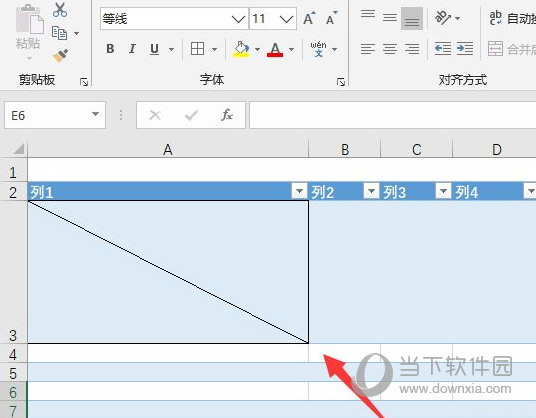
【操作方法】
打开需要绘制标头的excel;
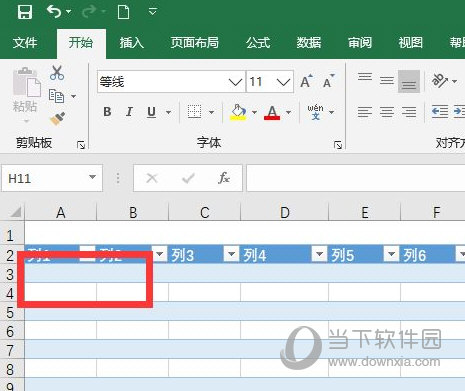
点击选择需要绘制的区域,找到工具栏--开始对齐方式;
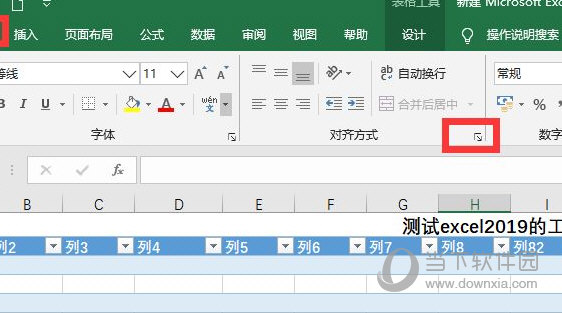
进入单元格对齐方式,找到设置单元格格式,对齐选择向上;
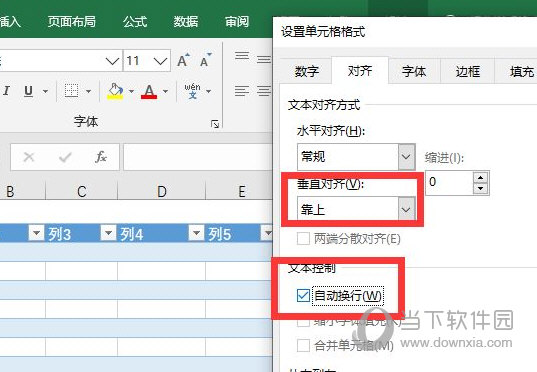
然后点击边框,勾选对话框选择斜对角;设置好之后,如图可以看到已经添加绘制了斜线标头了,如果要其他表格也绘制,可以点击格式刷复制。
以上就是小编为大家带来的关于绘制斜线表头介绍,希望能够对你有一定帮助,有任何问题都可以给小编进行留言。